Videon koon muuttaminen komentorivillä FFmpegillä Windows 10:ssä
Voit pienentää videon kokoa, muuttaa kuvasuhdetta tai resoluutiota käyttämällä komentoriviä FFmpeg -työkalulla Windows 10 :ssä . Tässä artikkelissa aion näyttää sinulle, kuinka videon kokoa muutetaan Windows 10(Windows 10) :n komentorivikäyttöliittymän kautta .
FFmpeg on ilmainen ja avoimen lähdekoodin videon ja äänen käsittelyohjelmisto Windowsille(Windows) . Se on komentopohjainen apuohjelma, joka koostuu erilaisista kirjastoista ja ohjelmista toistaa, suoratoistaa, tallentaa(play, stream, record,) ja muuntaa(convert) video- ja äänitiedostoja. Jokaista sen toimintoja voidaan käyttää vastaavien komentojen kanssa. Sen avulla voit myös muuttaa videon mittoja ja sitä varten tarvitaan erityinen videon koonmuutoskomento. Katsotaanpa, mikä tämä komento on ja mitä vaiheita sinun on noudatettava muuttaaksesi videon kokoa käyttämällä Windows 10 -komentoa .
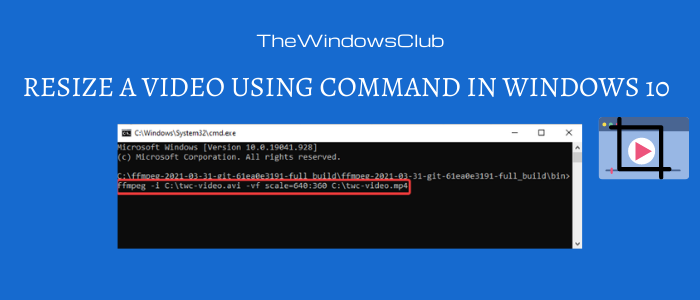
Videon koon muuttaminen komentorivillä (Command-line)FFmpegin(FFmpeg) kautta
Vaiheet videoiden koon muuttamiseen komennolla ovat seuraavat:
- Lataa(Download) uusin versio FFmpegistä(FFmpeg)
- Pura ladattu kansio.
- Suorita komentokehote.
- Anna Videon koonmuutoskomento.
Keskustellaan nyt näistä vaiheista yksityiskohtaisesti.
Ensinnäkin sinun on ladattava FFmpeg osoitteesta ffmpeg.org ja purettava sitten suoritettavat tiedostot kansiosta. Siirry sen jälkeen alikansioon, jossa FFmpeg.exe - tiedosto on. Se löytyy yleensä pääkansion bin-kansiosta.
Kirjoita nyt osoitepalkkiin " CMD " ja paina sitten Enter - painiketta. Se avaa komentokehotteen(Command Prompt) .

Syötä CMD(CMD) : ssä komento, jolla on seuraava syntaksi, jota käytetään videon koon muuttamiseen FFmpegissä(FFmpeg) :
ffmpeg -i <source video> -vf scale=<width>:<height> <output video>
Korvaa yllä olevassa komennossa <source video> ja <output video> tulo- ja lähtövideotiedostojesi koko polulla. Ja syötä uudet videomitat <width> : <height> tilalle .
Esimerkki yhdestä tällaisesta komennosta on:
ffmpeg -i C: wc-video.avi -vf scale=640:360 C: wc-video.mp4

Paina (Press)Enter - painiketta suorittaaksesi videon koonmuutoskomennon. Se muuttaa videosi kokoa muutamassa sekunnissa tai minuutissa videon pituudesta riippuen.
Lisää videon(Video Resizing Commands) koonmuutoskomentoja FFmpegille(FFmpeg) :
Voit käyttää useita muita videon koonmuutoskomentoja, kuten:
- Jos haluat muuttaa videon koon puoleen sen alkuperäisestä koosta, käytä:
scale=w=iw/2:h=ih/2 - Jos haluat muuttaa videon koon kaksinkertaiseksi sen alkuperäiseen kokoon verrattuna, käytä tätä syntaksia:
scale=w=2*iw:h=2*ih - Jos haluat suurentaa leveyttä enintään 500 pikseliin säilyttäen samalla kuvasuhteen kuin syötteen, käytä:
scale=w='min(500, iw*3/2):h=-1'
Voit ladata työkalun ja lukea lisää sen komennoista ja syntakseista osoitteessa ffmpeg.org .
FFmpeg on loistava työkalu äänen ja videon käsittelyyn komentoriviliittymän(Command Line Interface) kautta . Sen koon muuttaminen ja muut komennot ovat melko helppokäyttöisiä. Joten yritä FFmpegillä(FFmpeg) muuttaa videon mitat komentokehotteen avulla Windows 10 :ssä .
Related posts
Käytä FTP-palvelinta komentokehotteen avulla Windows 10:ssä
Kuinka pelata RTSP-streamia komentoriviliittymän kautta FFmpegillä
Videoiden kiertäminen erässä GUI:n ja komentorivin avulla Windows 10:ssä
Outlookin komentorivikytkimet Windows 10:ssä
Luettelo DISKPART-komennoista ja niiden käyttäminen Windows 11/10:ssä
Videon leikkaaminen Windows 10:ssä VLC:n avulla
12 asiaa, joita voit tehdä Windows 10:n videoeditorilla
Kuinka luetella kaikki Windows-palvelut PowerShellin tai komentorivin avulla
Kuinka käyttää FINDSTR- ja Select-String-komentoja Windows 11/10:ssä
Komentorivin näyttäminen Windows 11/10:n Task Managerissa
Kuinka käyttää piilotettua videoeditoria Windows 10:ssä
Kuinka purkaa kehyksiä videosta Windows 10:ssä
Muunna suosikkivideosi Windows 10:n 500th Video Converter -sovelluksella
HDR-videon näyttövaatimukset Windows 10:ssä
Videon käyttäminen taustakuvana Windows 10:ssä
Kuinka korjata vioittuneet videot Windows 10 -tietokoneessa
Still-kuvan kaappaaminen videosta Valokuvat-sovelluksella Windows 10:ssä
Parhaat Windows 10 -videopelien tilauspalvelut
Muunna Blu-Ray muotoon BD5/BD9/BD25/MKV BDtoAVCHD:llä Windows 10:lle
Kuinka tappaa prosessi komentorivillä Windows 11/10:ssä
